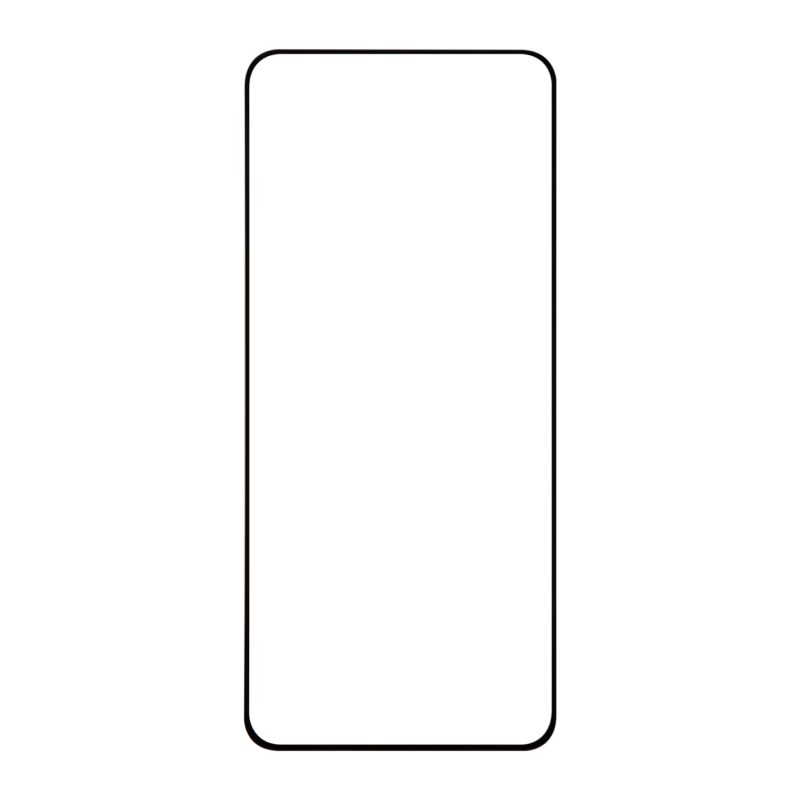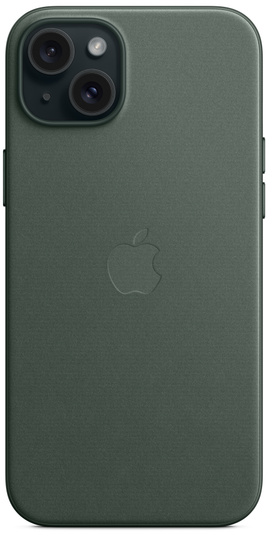



Если смарт-часы никак не хотят связаться с вашим телефоном, первым делом проверьте, включен ли Bluetooth на обоих устройствах. Звучит просто, но иногда именно этот момент ускользает из виду. После включения убедитесь, что часы находятся достаточно близко к телефону – слишком большое расстояние мешает стабильному соединению.
Еще одна частая причина – сбой в приложении, через которое происходит синхронизация. Перезапустите его или удалите, а потом установите заново. Часто именно такой шаг помогает вернуть связь в норму.
Не забывайте про обновления – и для телефона, и для часов. Иногда старая версия ПО вызывает сбои и не дает устройствам «найти друг друга». Приведите всё в порядок, и связь наладится.
Проверка совместимости моделей и версий операционных систем

Если смарт-часы не хотят подключаться, первым делом гляньте, подходят ли они к вашему телефону. Часто проблема именно в несовпадении моделей или операционных систем. Например, некоторые часы работают только с определёнными версиями Android или iOS, а старые версии системы могут не поддерживать нужный протокол связи.
Какие часы подходят к Android и iOS
Большинство популярных смарт-часов умеют работать и с Android, и с iPhone, но у каждого производителя свои нюансы. Убедитесь, что ваш телефон обновлён до версии ОС, которая указана в инструкции к часам. Иногда обновление телефона помогает быстро наладить связь.
Проверка модели и версии ОС на телефоне и часах

Чтобы понять, где именно затык, проверьте модель телефона и версию его системы в настройках. Потом загляните в документацию или на сайт производителя часов – там всегда пишут, с какими моделями и версиями всё будет работать без проблем. Если ваши гаджеты не совпадают, скорее всего, именно это мешает подключению.
Настройка Bluetooth: пошаговая инструкция для подключения
Первое, что нужно сделать – включить Bluetooth на телефоне и на часах. На телефоне обычно это делается через настройки или быстрые переключатели. На часах – в меню настроек, где тоже ищите пункт Bluetooth.
Подготовка устройств
Убедитесь, что часы видимы для других устройств. Иногда они автоматически скрыты, и тогда телефон просто не находит их в списке. Включите режим видимости, если он есть.
Сам процесс подключения
На телефоне зайдите в раздел Bluetooth и начните поиск новых устройств. Когда увидите название своих часов – тапните на него. На часах может появиться запрос на подтверждение соединения, нажмите “Да” или “Подтвердить”.
Если требуется код, обычно он отображается на часах или телефоне – просто сравните цифры и подтвердите. После этого устройства обменяются данными и соединение установится.
Если соединение не происходит, перезагрузите оба гаджета и повторите попытку. Иногда помогает выключение и включение Bluetooth на обоих устройствах.
Очистка и сброс параметров сопряжения на часах и телефоне
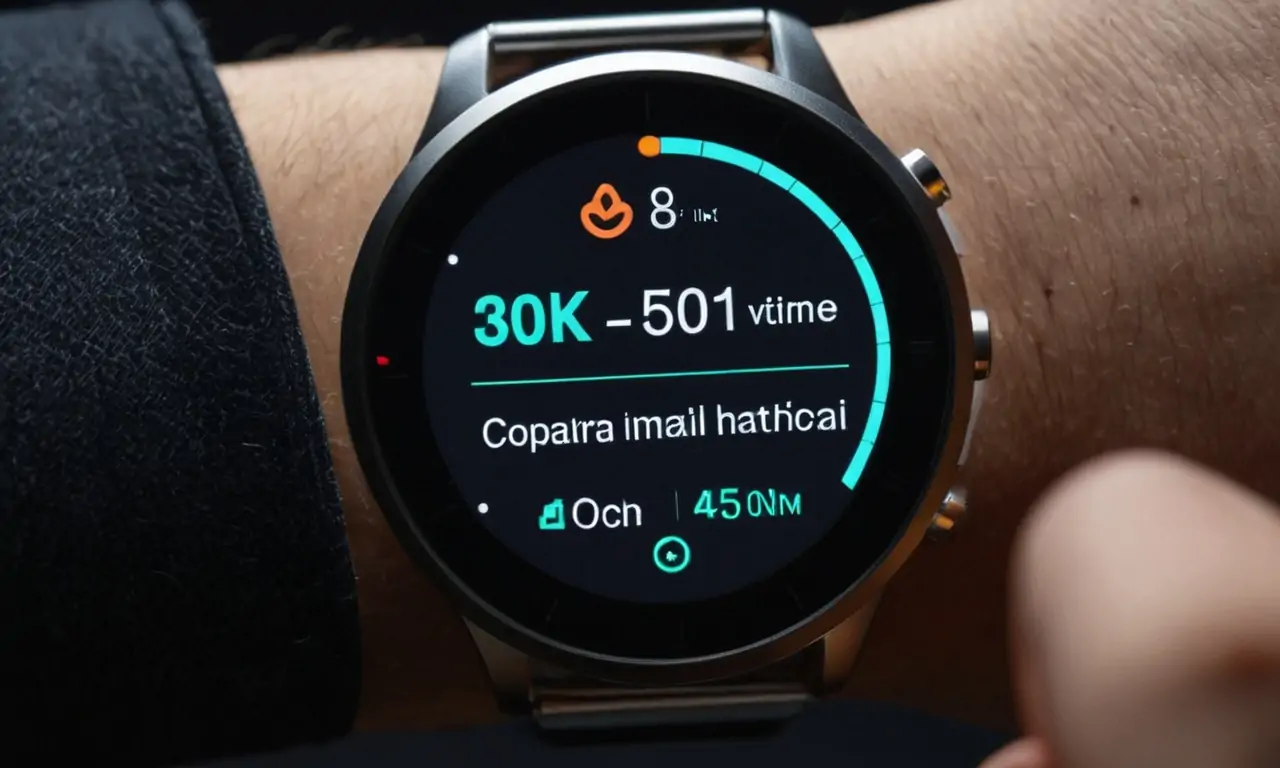
Если часы никак не хотят соединяться с телефоном, попробуй убрать старые данные сопряжения и начать заново. На часах в настройках Bluetooth обычно есть пункт «Удалить все сопряжения» или «Сбросить настройки Bluetooth». Это сбросит список подключений и освободит память от старых устройств.
На телефоне зайди в раздел Bluetooth, найди свои часы в списке подключённых устройств и выбери «Забыть это устройство» или «Удалить». Так телефон не будет пытаться подключаться к устаревшим данным и начнёт искать часы заново.
После очистки на обоих устройствах перезагрузи и запусти заново процесс сопряжения – чаще всего помогает именно такой подход.
| Устройство | Действие | Где найти |
|---|---|---|
| Смарт-часы | Удалить все сопряжённые устройства / сброс Bluetooth | Настройки → Bluetooth → Управление устройствами |
| Телефон | Удалить часы из списка Bluetooth-устройств | Настройки → Bluetooth → Выбрать часы → Заб忘ить устройство |
Если после таких манипуляций часы и телефон всё равно не «видят» друг друга, попробуй полностью сбросить настройки сети на телефоне – иногда помогает убрать скрытые ошибки соединения.
Обновление программного обеспечения смарт-часов и смартфона
Если часы и телефон не соединяются, первым делом проверяю, есть ли обновления для обоих устройств. Иногда прошивка устаревает, и связь просто сбоит. Зашёл в настройки, нашёл раздел с обновлениями и скачал всё доступное. После перезагрузки гаджеты обычно начинают видеть друг друга без проблем.
Особенно важно обновлять приложение для управления часами на смартфоне – там часто исправляют баги и улучшают совместимость. Я советую не откладывать это, даже если кажется, что всё работает нормально. Маленькое обновление может решить проблему, о которой даже не подозреваешь.
Иногда стоит подключить часы к зарядке и убедиться, что аккумулятор не садится во время обновления. Тогда прошивка установится без сбоев, и устройства будут дружить крепче.
Диагностика и устранение помех, влияющих на связь Bluetooth
Иногда причина кроется в плотной преграде – стены, мебель, металлические предметы сильно ухудшают сигнал. Попробуй поднести часы и телефон ближе друг к другу, убрав всё, что мешает. Если связь стала лучше, значит дело именно в преградах.
Перезагрузка и сброс настроек Bluetooth
Выключи Bluetooth на телефоне и часах, подожди пару секунд, затем включи снова. Если это не помогает, отключи пару устройств из списка подключений – иногда скопившиеся подключения конфликтуют между собой.
Обновление и очистка
Проверь, не нужна ли часам или телефону новая версия прошивки – иногда старое ПО вызывает проблемы с Bluetooth. Также не помешает очистить кэш Bluetooth на телефоне – это помогает избавиться от «зависших» ошибок связи.
Использование официальных приложений и сервисов для подключения
Если хочешь, чтобы смарт-часы нормально работали с телефоном, ставь только официальные приложения от производителя. Это самый простой способ избежать проблем с синхронизацией и настройками.
Что делать, чтобы подключить часы правильно

- Скачай приложение из официального магазина – App Store или Google Play. Лучше не искать APK-файлы на сторонних сайтах, там могут быть устаревшие версии или вирусы.
- Запусти приложение и включи Bluetooth на телефоне и часах.
- Следуй подсказкам в приложении, чтобы найти и подключить часы.
- Разреши все необходимые доступы – уведомления, местоположение, контакты, чтобы часы работали корректно.
Почему стоит пользоваться официальным софтом
- Приложение подстроено именно под твою модель часов и телефона.
- Автоматические обновления помогают поддерживать стабильное соединение.
- Поддержка и инструкции от производителя всегда доступны именно в официальном приложении.
- Сторонние программы часто не умеют полноценно управлять функциями часов.
Если связь всё равно не устанавливается, попробуй полностью удалить приложение, перезагрузить телефон и часы, а затем установить заново. Обычно помогает.